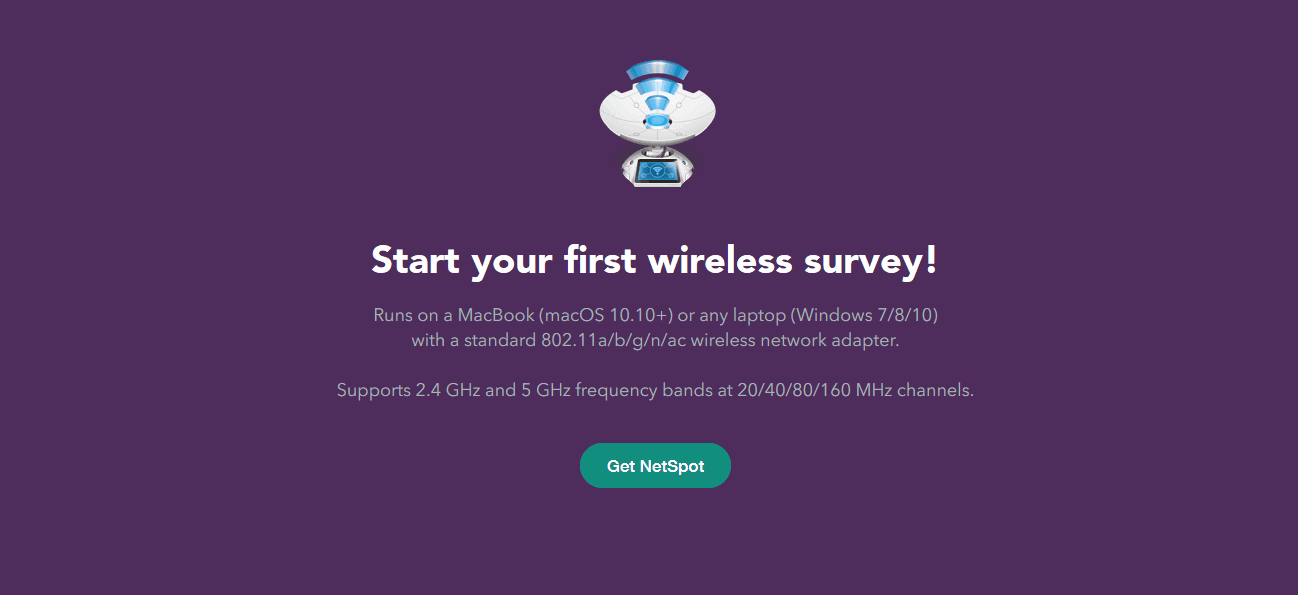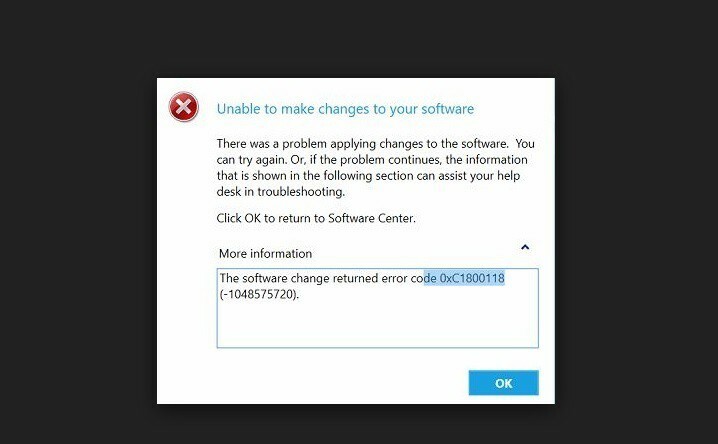Une expertise logicielle et matérielle qui permet de gagner du temps et d'aider 200 millions d'utilisateurs chaque année. Vous guider avec des conseils pratiques, des actualités et des astuces pour améliorer votre vie technologique.
InSSIDer
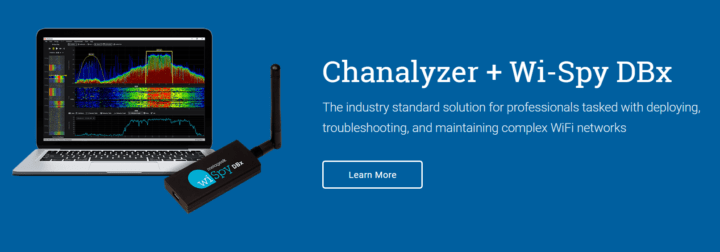
MetaGeek InSSIDer est un programme utile pour trouver des réseaux Wi-Fi à portée de votre ordinateur et rassembler toutes les informations nécessaires sur chacun d'entre eux. Vous pouvez également utiliser cet outil utile pour dépannage de toutes sortes de problèmes pouvant affecter votre réseau Wi-Fi.
Jetez un œil à des fonctionnalités plus intéressantes dont vous pourrez profiter si vous décidez d'utiliser InSSIDer :
- Pour chaque réseau que cet outil trouve à proximité, il vous montrera des informations détaillées à son sujet telles que le fabricant du routeur, le canal utilisé par le routeur, l'identifiant de l'ensemble de services, le nom public de ce réseau spécifique, le type de sécurité qu'il utilise, sa vitesse et plus encore Les données.
- Ce qui est encore plus cool, c'est le fait qu'il affiche le courant force du signal du réseau et la force du signal au fil du temps.
- Pour utiliser ce logiciel afin de dépanner votre réseau Wi-Fi, vous n'avez pas besoin d'être un spécialiste des fusées car c'est sans effort.
- Si vous voyez que votre Wi-Fi utilise les mêmes canaux que les réseaux à proximité avec des signaux plus forts, vous devra changer le canal sur lequel votre réseau transmet et cela réduira le potentiel conflits.
- Le logiciel est également capable de détecter les zones mortes qui ne reçoivent pas une connexion Wi-Fi puissante.
- Promenez-vous dans votre bureau ou votre maison et vous verrez peut-être des endroits où le signal baisse; évitez d'utiliser l'ordinateur là-bas. Vous pouvez également essayer de repositionner le routeur sans fil juste pour voir si cela contribuera à une meilleure couverture.
En utilisant InSSIDer, vous pouvez résoudre les problèmes les plus courants tels que les interférences des réseaux voisins, couverture inadéquate, mauvais placement du routeur, configurations réseau défectueuses, connexions interrompues et Suite.
Découvrez plus de fonctionnalités qui sont inclus dans ce logiciel et la tête sur le site officiel de InSSIDer pour voir comment vous pouvez maintenir un réseau Wi-Fi fiable.
Acrylique Wi-Fi Professional
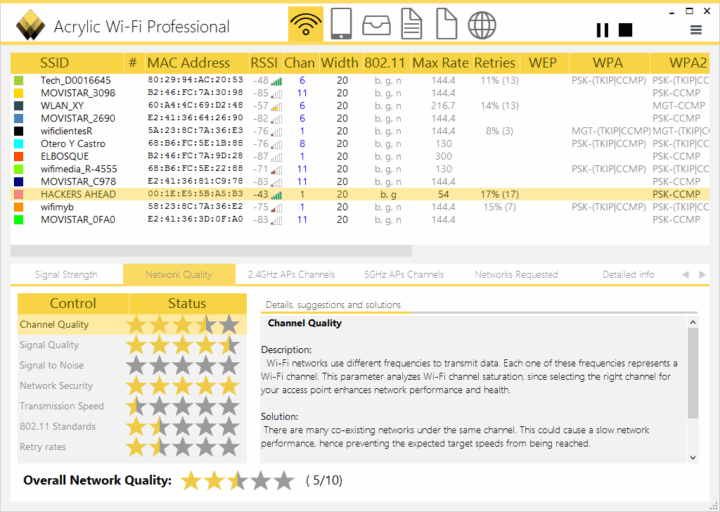
Acrylique Wi-Fi Professional est un autre outil pratique que vous pouvez utiliser pour diagnostiquer et évaluer la qualité de votre réseau Wi-Fi. Les moniteurs logiciels tous les réseaux Wi-Fi qui se trouvent à proximité, et il vous permet de sélectionner un point d'accès pour voir tous les différents paramètres qui affectent la qualité Wi-Fi. Cet outil vous permet également de voir les aspects liés à la sécurité du réseau.
Découvrez plus de fonctionnalités qui sont emballés dans cet outil utile:
- Acrylique Professionnel Wi-Fi est une excellente solution pour aider les spécialistes WLAN dans leur travail quotidien et plus.
- Il vous permet de surveiller et d'analyser les points d'accès disponibles, et il est également sûr de suivre les paquets de données transférés.
- L'interface utilisateur du logiciel est assez simple, et il est accessible par les utilisateurs inexpérimentés ainsi.
- Vous aurez beaucoup d'onglets à votre disposition pour de multiples fonctions, et vous n'aurez pas à lutter avec un temps du mal à comprendre ce qu'ils font.
- Ce programme est en mesure de déterminer les stations Wi-Fi existants et leur état actuel.
- Vous serez également en mesure d'analyser soigneusement l'arbre et le Packet Hexadécimal Vue des données transmises.
- Cet utilitaire peut également déterminer les coordonnées géographiques du réseau Wi-Fi s'il y a un appareil GPS compatible connecté.
- Professionnel acrylique Wi-Fi est livré avec Scripting fonctionnalités qui vous permettra d'écrire, ouvert, et aussi la compilation des scripts de test.
Dans l'ensemble, Acrylic Wi-Fi Professional est un outil très utile et sophistiqué qui aidera avec succès les utilisateurs à suivre et à inventorier les points d'accès Wi-Fi.
Télécharger acrylique Wi-Fi Professional sur le site officiel et lui donner un essai.
Inspecteur Wi-Fi Xirrus
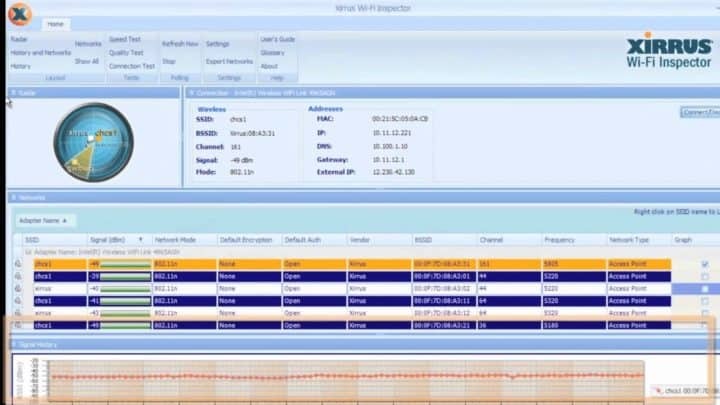
Inspecteur Wi-Fi Xirrus est un autre programme qui est capable de renifler tous à proximité des réseaux Wi-Fi, et après cela, il partagera les données pertinentes à leur sujet. Les informations que vous serez en mesure d'obtenir comprend la distance ou à proximité des réseaux sont entre autres détails.
Découvrez d'autres fonctionnalités essentielles de cet outil :
- Xirrus Wi-Fi Inspector affiche tous les points chauds à proximité sur un écran qui est similaire à un radar.
- Il y a aussi un volet distinct qui fournit des informations détaillées sur chaque point chaud qu'il est en mesure de trouver.
- Les données affichées comprennent la force du signal, le type de réseau que les découvertes de programme, le fournisseur du routeur, le canal utilisé par le réseau pour transmettre et si le réseau est un point d'accès ou tout simplement ad hoc réseau.
- Xirrus Wi-Fi Inspector vous montre également des données plus détaillées sur le réseau auquel vous êtes actuellement connecté: Adresse IP externe, Adresse IP interne, les informations DNS et la passerelle.
Le logiciel dispose d'une interface utilisateur propre et simple, et cela fera vraiment facile de voir les informations sur tous les points chauds à proximité. Cet outil affiche également la distance entre vous et chaque point chaud.
Comme tu peux le voir, Inspecteur Wi-Fi Xirrus est un grand pari sur la tête si son site officiel et obtenir pour lui donner un coup.
WeFi

WeFi est un outil similaire à InSSIDer et Xirrus Wi-Fi Inspector. Ce programme est utile pour trouver les points chauds qui sont actuellement dans la gamme de votre ordinateur portable et afficher des informations à leur sujet ainsi que sur votre propre connexion Wi-Fi.
Une caractéristique intéressante de cet outil est qu'il vous permet également trouver des points d'accès dans d'autres endroits. Par exemple, disons que vous visiterez une ville demain et que vous devez connaître les points chauds d'un endroit spécifique. WeFi est le choix idéal.
Jetez un oeil à plus de fonctionnalités qu'il est livré avec:
- Il est capable de trouver votre position actuelle et vous montrera les points chauds à proximité.
- WeFi également vous aider à gérer les connexions aux points chauds qu'il trouve.
- Vous pourrez vous connecter automatiquement seulement à vos points chauds favoris ou juste les points chauds qui ont été découverts par d'autres membres de WeFi jusqu'à présent.
- Vous avez des options: vous pouvez obtenir la version de base de WeFi gratuitement et la version WeFi Premium est payante.
Ce qui est différent avec WeFi Premium, c'est qu'il vous permet de trouver et de vous connecter à des hot spots payants. Quoi qu'il en soit, vous pouvez trouver plus de détails sur cet outil en vous rendant sur site officiel de WeFi.
NetSpot
NetSpot est une autre excellente application qui peut vous aider à optimiser votre connexion Wi-Fi. L'outil analysera tous les réseaux Wi-Fi disponibles et vous montrera les informations dans un tableau interactif. En utilisant cet outil, vous pouvez voir les détails du point d'accès, notamment les informations sur le canal, le taux de transmission, le fournisseur, le type de sécurité, la marque et d'autres informations utiles.
Toutes les informations sont affichées dans des graphiques en temps réel, ce qui vous permet de surveiller facilement la force du signal. En ce qui concerne les réseaux pris en charge, NetSpot fonctionne avec les bandes 2,4 GHz et 5 GHz. L'application prend également en charge les enquêtes d'augmentation vous permettant de trouver facilement les problèmes de Wi-Fi dans des zones spécifiques.
Il convient de mentionner que chaque Wi-Fi a sa propre barre de code couleur, vous pouvez donc facilement comparer les points d'accès. Bien entendu, l'exportation de fichiers est prise en charge et vous pouvez exporter toutes les données au format CSV pour une révision ultérieure.
Une autre fonctionnalité intéressante est les cartes thermiques codées par couleur vous permettant de décrire facilement les données Wi-Fi sur la carte. L'application permet également de créer des zones multi-niveaux afin d'analyser au mieux la couverture Wi-Fi et les problèmes potentiels. Bien sûr, vous pouvez créer des instantanés au sein de chaque zone afin de comparer rapidement les configurations Wi-Fi.
Dans l'ensemble, NetSpot est un excellent outil si vous souhaitez analyser la qualité du signal Wi-Fi et résoudre les problèmes de Wi-Fi. Quant à la disponibilité, cette application est disponible sur Windows, MacOS X et Android.
Aperçu:
- Possibilité de voir les informations importantes du point d'accès
- Graphiques en temps réel
- Fonctionne avec les réseaux 2,4 GHz et 5 GHz
- Possibilité d'exporter les détails au format CSV
- Cartes thermiques à code couleur
- Possibilité de créer des zones à plusieurs niveaux
- Disponible sur Windows, MacOS et Android
Téléchargez NetSpot maintenant
Branchez et parcourez

Il s'agit d'un autre outil intéressant qui vous aide à avoir facilement une connexion Internet de haute qualité chaque fois que vous basculez entre différents paramètres réseau. Il le fait en vous permettant de créer plusieurs profils de réseau.
Découvrez d'autres fonctionnalités intéressantes dont vous pourrez profiter pendant que vous utilisez Plug and Browse :
- Chaque fois que vous changez de réseau, qu'il soit sans fil ou à large bande, vous devez modifier le réglage de votre adaptateur, mais cet outil vous aidera à éviter les tracas.
- Plug and Browse est une solution qui vous aide à basculer facilement entre les profils réseau sans perdre de temps à configurer manuellement votre adaptateur afin d'être compatible avec chaque connexion.
- Grâce à cet outil, vous pourrez profiter de connexions de haute qualité sur chaque réseau.
- Chaque réseau peut être enregistré sous un profil différent avec ses paramètres.
- Vous pouvez également configurer ce programme pour basculer automatiquement vers un autre profil réseau lorsqu'il le détecte.
Plug and Browse enregistrera le paramètre qu'il détecte dans un profil réseau et vous aurez la possibilité de choisir les options réseau qu'il peut enregistrer. Vous pourrez protéger les paramètres actuels en créant un mot de passe qui vous sera demandé à chaque fois que vous utiliserez l'application.
Cet outil vous offre la possibilité d'éviter les tracas de la connexion manuelle à un réseau car il l'a changé pour vous et vous pouvez profiter d'une connexion de haute qualité à chaque fois car les paramètres du profil sont enregistrés.
Vous pouvez jeter un œil à des fonctionnalités plus intéressantes qui sont emballées dans ce programme et vous rendre sur le site officiel de Branchez et parcourez où vous pouvez télécharger un essai de 30 jours juste pour essayer ce programme.
Ce sont quelques-uns des meilleurs outils pour renifler, surveiller, gérer et dépanner les connexions Wi-Fi que vous pouvez actuellement trouver sur le marché, ils sont tous livrés avec leurs ensembles uniques de fonctionnalités, alors assurez-vous de les vérifier pour voir celui qui fonctionne le mieux pour toi.
© Copyright Rapport Windows 2021. Non associé à Microsoft